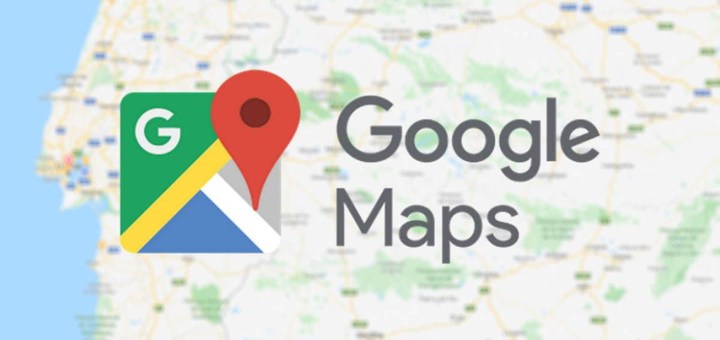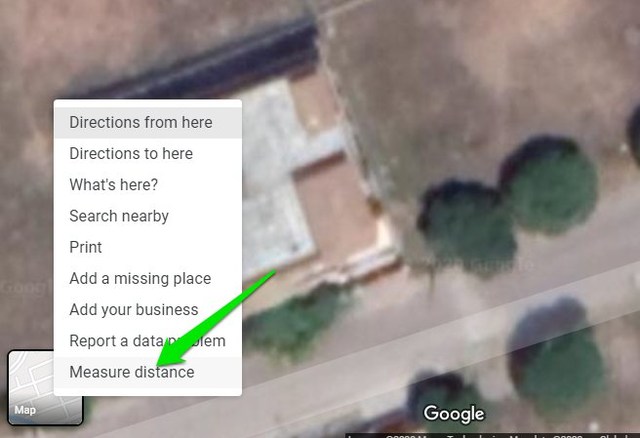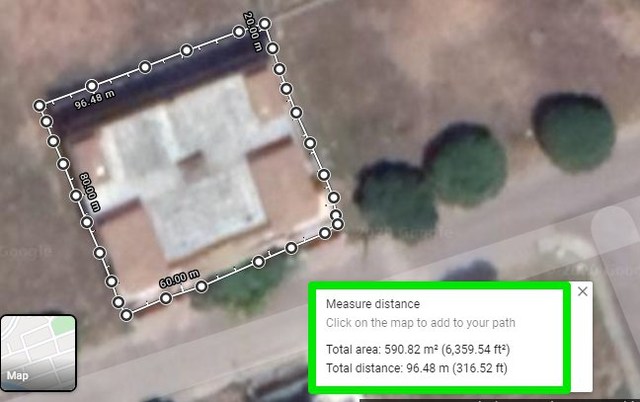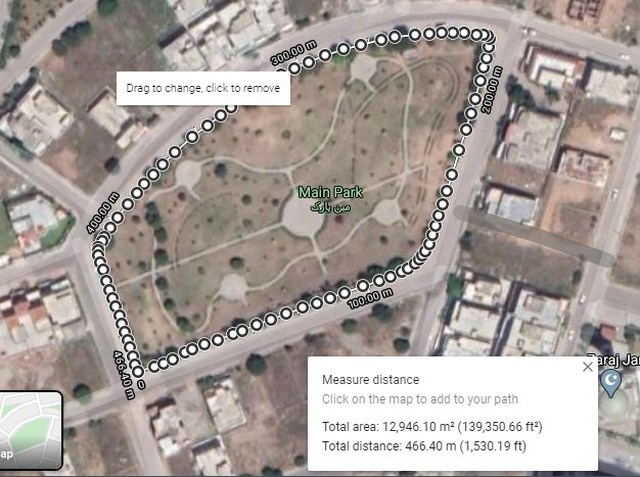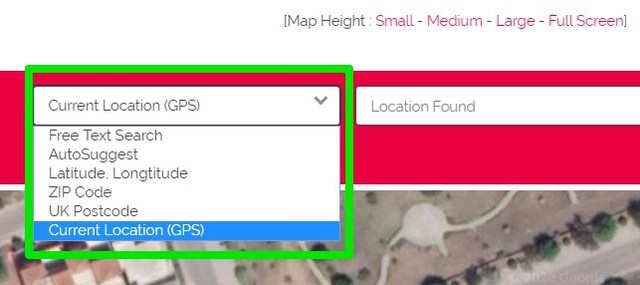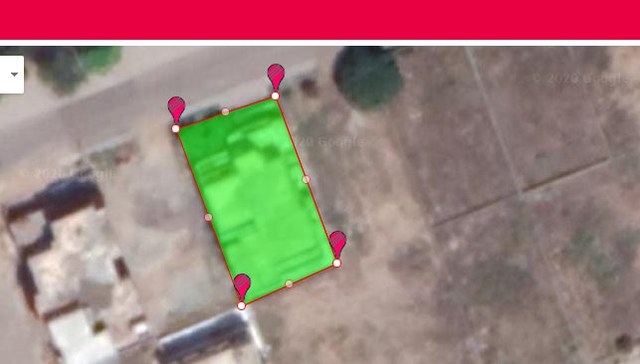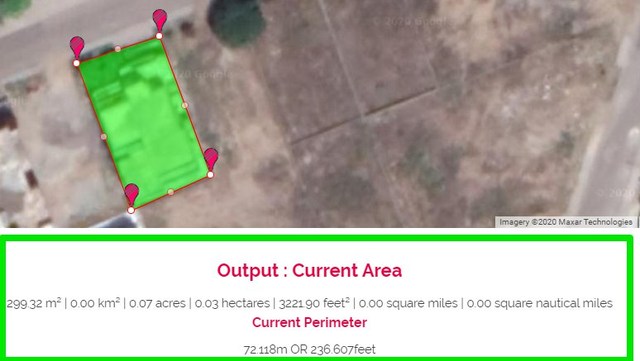2 metoder för att mäta ett område på Google Maps
Tidigare har jag visat er hur man mäter avstånd på Google Maps i vilken riktning som helst. Men visste du att du också kan använda samma verktyg för att mäta ett område? Ja, om du vill mäta en markbit behöver du inte anlita några proffs för att få ett uppskattningsmått. Google Maps kan hjälpa dig att mäta landbitar av valfri form i kvadratfot och kvadratmeter.
Naturligtvis skulle mätningen inte vara lika exakt som fysisk mätning, men den kommer att vara tillräckligt exakt för att ge en uppskattad storlek på vilken mark som helst för att en diskussion ska kunna utvecklas. Låt oss se hur du kan mäta ett område på Google Maps.
Mät ett område på Google Maps
Till skillnad från att mäta avstånd är det inte möjligt att mäta ett område i Google Maps mobilappar. Du måste använda Google Maps skrivbordsversion för att mäta ett område. Här är hur:
Tips: För precisionen är det bättre att byta Google Maps till "satellitläge" eftersom du kommer att kunna se den faktiska formen på landet.
Zooma in på marken eller fastigheten du vill mäta tills du kan se ordentligt för att dra en gräns (ju närmare desto bättre). Högerklicka nu i ett hörn av fastigheten och välj alternativet "Mät avstånd" för att släppa en startpunkt.
Du kan använda vänsterklick för att släppa fler punkter för att skapa en gräns. Du måste helt skapa en gräns med dessa punkter tills du når startpunkten igen och klickar på den. Så snart en full gräns skapas kommer markstorleken i kvadratfot och kvadratmeter att visas nedan.
För precision bör du släppa massor av punkter för att täcka varje kurva i landet. Landets form spelar ingen roll så länge du tappar tillräckligt många poäng för att skapa en perfekt gräns. Nedan är en bild på hur man använder många punkter för att mäta marken exakt.
Varje punkt är också dragbar, så du kan justera tappade punkter för ytterligare precision om det behövs. För att ta bort en punkt, vänsterklicka bara på den så tas den bort.
Mät ett område på Google Maps med hjälp av ett verktyg från tredje part
Om du behöver mäta områden på Google Maps ofta, så kommer jag att rekommendera dig att använda ett tredjepartsverktyg istället. Google Maps inbyggda områdeskalkylator är ganska begränsad i funktioner. Det är till exempel begränsat till att endast visa måtten i kvadratmeter och bara kvadratmeter, vad händer om du behöver mäta i hektar på Google Maps? Det är här ett verktyg från tredje part kommer att hjälpa dig.
Även om det finns många områdeskalkylatorverktyg för Google Maps, men jag rekommenderar DaftLogic Area Calculator för enkel användning och det är helt gratis.
Öppna DaftLogic Google Maps Area Calculator och högst upp ange önskad plats med flera metoder, inklusive textsökning, postnummer, brittiskt postnummer, GPS-koordinater och aktuell plats.
Vänsterklicka nu på ett hörn av landet för att släppa en nål och fortsätt att tappa nålar för att skapa en gräns. Kartan kommer automatiskt att fylla området med färg för att göra det lättare att urskilja det valda området. Linjen och fyllningsfärgen, båda kan ändras vid behov.
När en kontur av landet har ritats kommer DaftLogic att visa dess storlek längst ner i kvadratfot, kvadratmeter, tunnland, hektar, kvadrat miles och kvadratkilometer.
Att använda verktyget liknar Google Maps inbyggda verktyg. Du vänsterklickar för att placera en punkt och högerklickar för att ta bort en. Varje punkt är dragbar för att justera efter behov, och du kan växla markörer på/av för bättre synlighet.
Du kan också använda alternativet "Skapa nytt område" längst ned för att mäta flera områden på kartan samtidigt.
Sammantaget ger DaftLogic mycket mer kontroll över mätområden på Google Maps och den erbjuder även mätning i de mest nödvändiga mätenheterna.
Avslutar
Om du är i fastighetsbranschen, kommer du säkert att hitta den här funktionen i Google Maps mycket användbar. Det är säkert inte fot-för-fot exakt, men om du snabbt behöver ge ett uppskattat mått på en fastighet, så är det perfekt. Låt oss veta i kommentarerna om du tyckte att den här funktionen var användbar.